介绍
写在最前面
性能测试作为软件生命周期中的一个重要环节,其对软件质量至关重要。据了解,目前绝大部分公司都是用 JMeter 做性能测试,少部分土豪公司用 LoadRunner,极少数是用其他方式做性能测试。在使用 JMeter 的公司里,绝大部分是直接使用 JMeter 软件,少部分公司是在 JMeter 的基础上二次开发做成性能测试平台。目前市面上的培训班基本上都是讲解 JMeter 的使用,讲的都是网上都能搜到的东西,核心知识点少得可怜。既然大家都在用 JMeter,那为什么还要做平台化呢?我认为工具平台化的好处有以下几点:
·方便团队协作和数据整合:开源工具大多是 C/S 架构的,不利于团队之间共享和交互,也无法对数据进行归档和整合历史数据;
·定制化功能:在开源工具的基础上可以结合业务实现自定义功能,使得测试变得更加灵活和方便;
·降低成本:平台化后会比原工具的操作更简单,功能更丰富,降低了操作成本和学习成本;
·流程规范化:通过平台对测试流程进行规范,避免因个人能力不同而严重影响测试结果;
所以,如果你还停留在使用 JMeter GUI 模式做性能测试的阶段,那么你就需要阅读本文。
本人之前工作在一个非互联网行业的公司,在公司专职的性能测试工程师的带领下,学会了自认为流程比较规范标准的性能测试。但是在我去了国内某电商公司,真正去参与了一次大促活动的全链路压测,才发现我之前做的性能测试完全就是过家家。在这个电商公司里,没有专职的性能测试工程师,所有测试工程师,甚至开发工程师都可以做性能测试,没人会在意你有没有性能测试的经验。这里就有一个问题:为什么没有专职的性能测试工程师,系统还能够抗住像双十一这种大促活动的流量?我认为可能原因是:公司有功能强大的性能测试平台,依托于该性能测试平台,才有了比较完善的性能测试流程和规范,只要你按照这个流程和规范,并借助于平台,不管你的性能测试经验有多少,你测试的系统就能够抗住目标流量。
工欲善其事,必先利其器。早在 2022 年底,我就已经完成了性能测试平台的demo版本(已开源),因为做的匆忙,很多地方都没有仔细思考,在系统可靠性,压测准确性,模块耦合性等方面存在较大的问题。一年多以后,在进行了必要的研究后,我对这个性能测试平台的架构做了全面的升级,解耦各模块,支持集群部署,优化数据采集,删除冗余代码,我自认为这个版本算是一个能拿的出手的版本了。想要完整的体验这个平台的所有功能,你至少需要一台内存至少 1G 的 Linux 服务器,如果你没有服务器,那么就只能在 Windows 或者 MAC 上体验部分功能。只要你有电脑,你就可以通过看代码了解平台的各个部分是怎么实现的。
适用人群
本平台纯 Python 开发,使用 Django 框架,对代码能力薄弱的测试工程师来说非常友好,上手门槛极低,绝对比上培训班的性价比高很多,本平台适合以下人群:
1、想学习性能测试,提高技术能力的测试工程师;
2、想提升性能测试经验的测试工程师;
3、想升职加薪,或入职更好的公司的测试工程师;
4、想规范性能测试流程,提高性能测试质量的测试经理/测试总监;
5、想降本增效的公司老板,用此平台可以削减专职的性能测试工程师岗位;
架构图
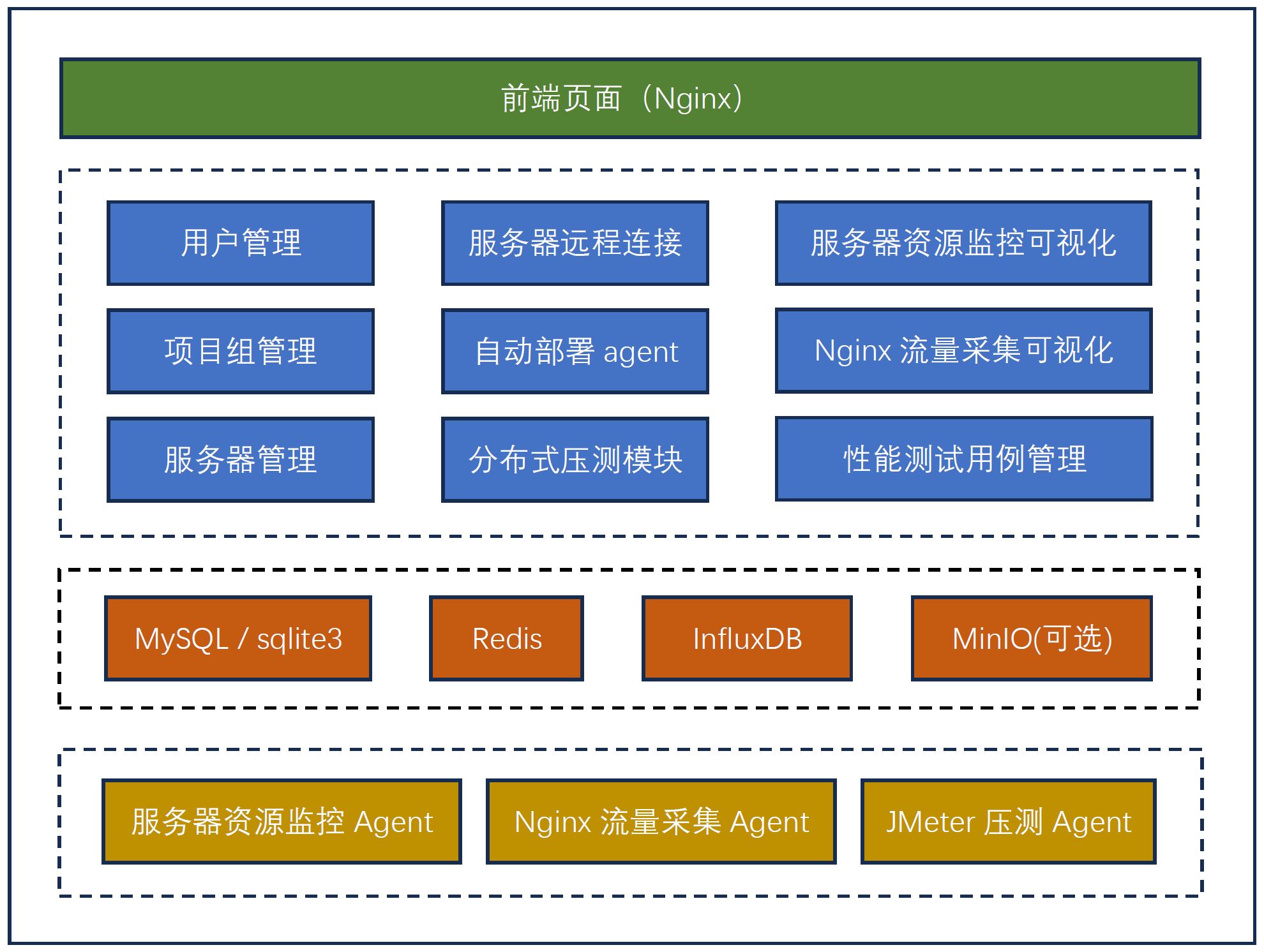
该平台已支持集群部署,可通过 Nginx 的 upstream 挂在任意多个后端服务,如需高可用,请自行部署 keepalive。所有 Agent 也可部署任意多个。
部署
以下是在 Linux 服务器上的部署方法,Windows 和 MAC 设备的部署仅供参考。
平台部署
1、先获取代码:唯一购买渠道链接:https://m.tb.cn/h.TtwGgrx?tk=wmeeeQo0Y13。然后解压 PerformanceRunner.zip,并进入文件夹;
2、安装 MySQL(SQLite3不用安装,可直接使用)、InfluxDB、Redis、MinIO(可选安装,不安装文件存本地);
3、安装第三方依赖包;
pip3 install -r requirements.txt -i http://mirrors.aliyun.com/pypi/simple4、修改配置文件config.conf;
5、数据库初始化,依次执行下面命令;
python3 manage.py migrate
python3 manage.py makemigrations server performance management
python3 manage.py migrate6、创建超级管理员账号;
python3 manage.py createsuperuser7、数据初始化;
python3 manage.py loaddata initdata.json8、处理所有静态文件;
python3 manage.py collectstatic --noinput9、处理多语言;
处理多语言需要安装 gettext,不同操作系统安装 gettext 的方法可以从网上查找。gettext 安装完成后,就可以执行下面命令了:
python3 manage.py compilemessages如果你手动修改了多语言翻译,那么需要执行上面命令让多语言生效。如果你需要从代码中重新收集多语言信息,那么需要执行下面命令:
python3 manage.py makemessages -l zh_Hans
python3 manage.py makemessages -l en
python3 manage.py makemessages -d djangojs -l zh_Hans
python3 manage.py makemessages -d djangojs -l en10、按需修改startup.sh中的端口号;
11、部署nginx,并修改配置,location 相关配置如下:(ps: 下面 location 中的platform就是配置文件config.conf中的prefix,可根据自己需要修改);
(1)upstream 配置
upstream myplatform-server {
server 127.0.0.1:15200;
server 127.0.0.1:15201;
}(2)静态请求:通过 nginx 直接访问静态文件,配置静态文件路径
location /platform/static {
alias /home/MyPlatform/static;
}(3)动态http请求:
location /platform {
proxy_pass http://myplatform-server;
proxy_set_header Host $proxy_host;
proxy_set_header X-Real-IP $remote_addr;
proxy_set_header X-Forwarded-For $proxy_add_x_forwarded_for;
}(4)websocket协议通信:
location /server { # 必须是server,不能修改
proxy_pass http://myplatform-server;
proxy_set_header Upgrade $http_upgrade;
proxy_set_header Connection "upgrade";
}12、启动
sh startup.sh停止请执行 sh shutdown.sh
13、访问页面,url是 http://ip:port/config.conf中的prefix
Redis 部署
Redis 安装比较简单,可按照 Redis官方文档安装,也可以自行下载源码编译安装。Redis 配置文件主要修改的配置如下:
- 注释掉
bind 127.0.0.1这一行 - 设置
daemonize yes - 设置密码
requirepass xxxx
InfluxDB 部署
InfluxDB 安装非常简单,可直接按照 InfluxDB 官网的步骤安装。安装完成后,用浏览器打开 web 页面,设置 Organization,获取 Token,将 Organization 和 Token 配置在 config.conf 中。(ps:仅支持 InfluxDB2.x 版本,建议安装最新版)
MinIO 部署
MinIO 安装非常简单,可直接按照 MinIO 官网的步骤安装。安装完成后,用浏览器打开 web 页面,主要配置如下:
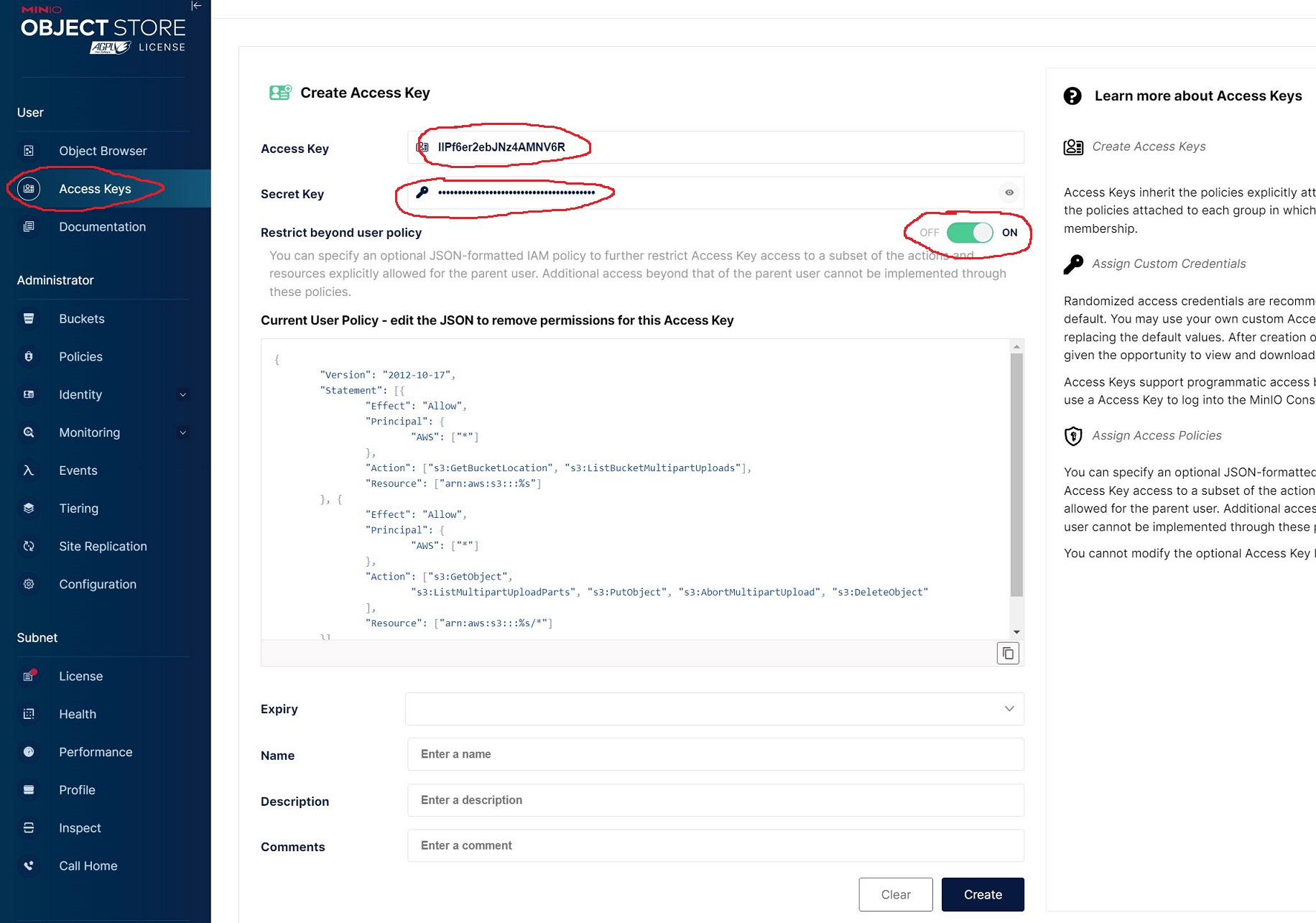
打开 User Policy,配置数据访问策略,如下。然后把 Access Key 和 Secret Key 配置在 config.conf 中。
{
"Version": "2012-10-17",
"Statement": [
{
"Effect": "Allow",
"Action": [
"s3:*"
],
"Resource": [
"arn:aws:s3:::*"
]
}]
}
}Nginx 部署
Nginx 部署比较简单,可根据自己服务器的 Linux 发行版本在网上查找部署方法。源码编译安装的主要步骤如下:
- 去 Nginx 官网下载安装包。然后解压并进入文件夹
- 执行配置命令:
./configure --prefix=/usr/local/nginx。如有报错,一般是系统缺少包,可自行在网上查找并安装 - 编译:
make && make install - 安装完成后,Nginx 配置文件在
/usr/local/nginx/conf/nginx.conf
项目组管理
在项目组列表中,可以查看所有用户所在的项目组的配置,可以往项目组中添加/删除用户。点击 Create Group 按钮(仅管理员可见),可以创建项目组,需要设置项目组应用的唯一标识符和后端接口的 prefix。
唯一标识符:一般在整个公司是唯一的,对于在服务器上,通过ps -ef | grep 唯一标识符 | grep -v grep 命令可以查找到唯一一个进程,这个配置主要用于监控服务器资源时,自动获取服务进程。
后端 URL 中的 prefix:对于特定的应用,后端地址中的前缀(prefix)是固定,这个配置主要用于采集后端接口流量。
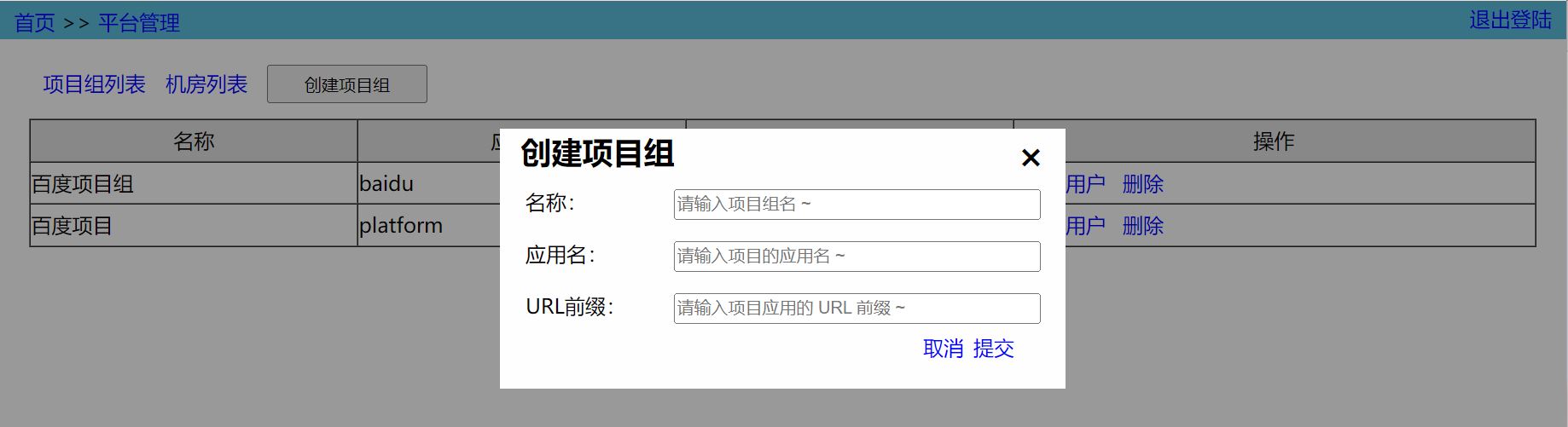
用户管理,可以把用户添加到项目组中,也可以将用户从项目组中移除。
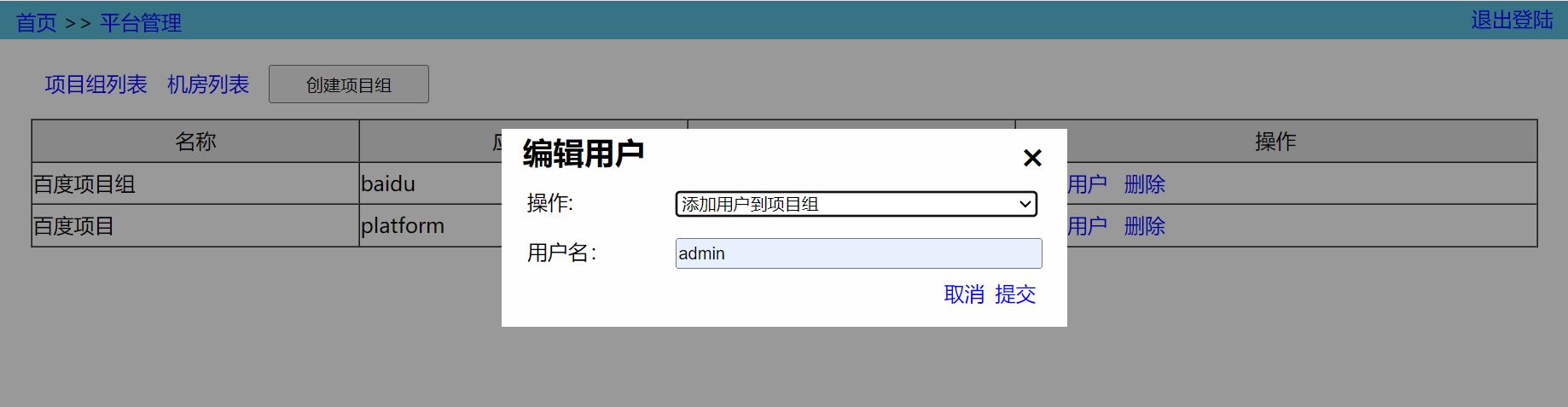
机房管理
在机房列表中,可以查看所有的机房。点击 Create Server Room 按钮(仅管理员可见),可以创建机房。机房列表中的删除按钮是仅管理员可见。
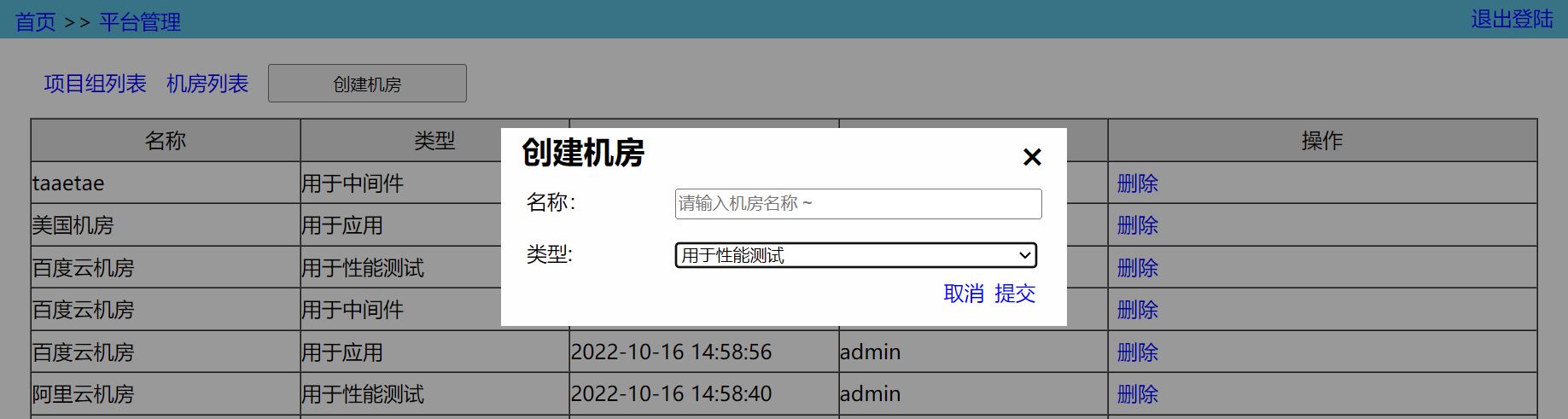
点击 Create Server Room 创建机房,设置机房时主要有3个选项,分别是用于应用、用于中间件、用于压测。为什么有这3个呢?
例如一个机房有100台服务器,项目组A用了40台部署自己的服务,项目组B也用了40台部署自己的服务,还有10台服务器部署了中间件,剩余10台可以用于压测,这3个选项就用于区分这些类型。因为这个项目把服务器管理、服务器监控和压测整合在一个应用里了,为了能够区分,所以才加了3个选项;不像大公司的平台都是不同的人开发的不同的应用,只是把前端页面挂在一起。
一般性能测试需要施压机和被测服务所在服务器在同一个机房,如果你就想跨机房压测,可以把不是同一个机房的服务器设置成同一个机房,假装它们在一起。
服务器管理
服务器列表展示当前用户可见的所有服务器,服务器列表可以概览服务器的基本信息(系统、CPU、内存、磁盘),也可以打开 Shell 远程连接 Linux;其中的编辑服务器和删除服务器的按钮仅创建人和管理员可见。
点击 Add Server 创建服务器,这里需要设置服务器所属项目组、所在的机房、以及服务器IP、用户名和登录密码。
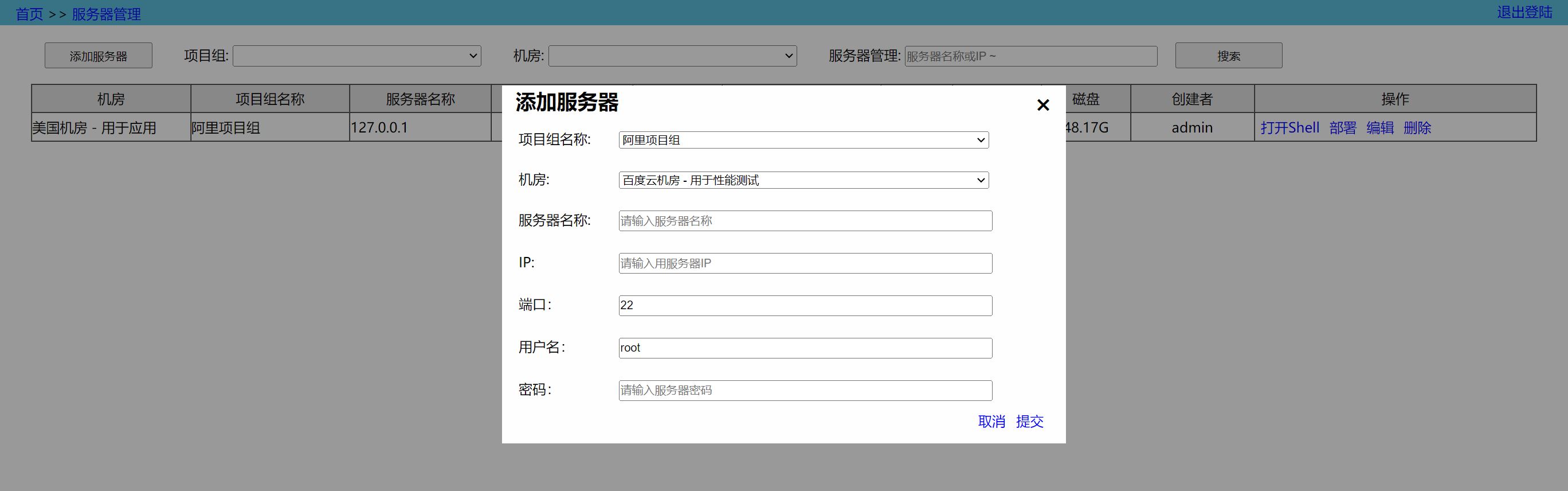
远程连接服务器
点击 OpenShell 即可打开 Shell 远程连接 Linux,可以同时打开很多个页面,如下:
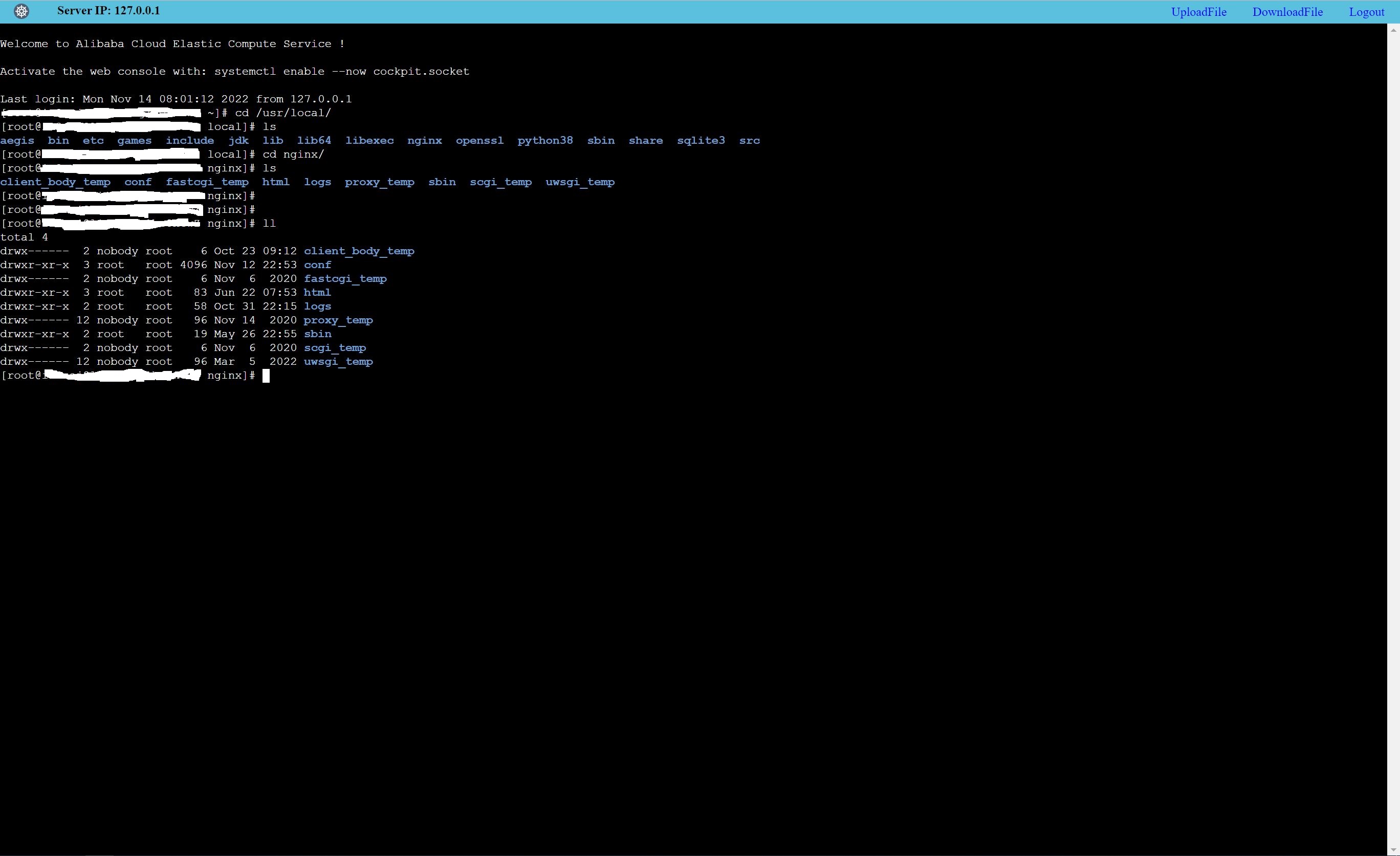
为了提供更好的使用体验,提供了 Ctrl+C(复制)和 Ctrl+V(粘贴)快捷键,不仅如此,还仍然保留了 Ctrl+C 快捷键在 shell 中的终止前台进程的功能,而绝大部分主流 shell 工具是不支持这种功能的,老板再也不担心你敲命令慢了。
在打开的 Shell 中,可以上传文件到服务器,或者下载文件到本地。为了安全,上传和下载的入口也是可以关闭的。
- 在上传文件时,首先会弹出输入框,需要填入文件上传到哪个目录(绝对路径,不填默认 /home 目录),然后选择文件上传。
- 在下载文件时,也会弹出输入框,需要填入文件的完整路径(绝对路径),必须填文件路径,不能填目录路径,然后可通过浏览器下载到本地。
自动部署Agent
点击 Deploy 会打开新的页面,这个页面可以上传部署包、自动部署和卸载。
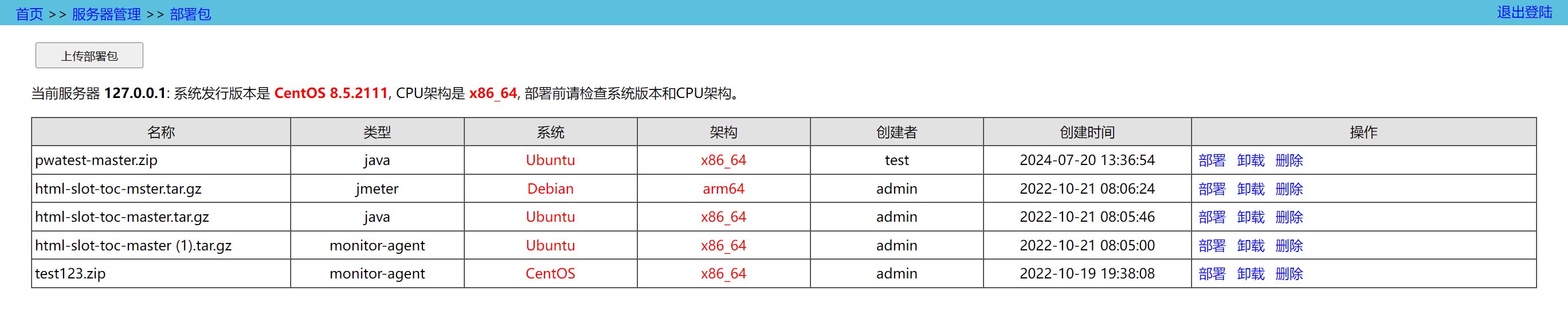
由于一些部署包区分 Linux 发行版本和 CPU 架构,故需要先准备好对应的部署包,然后上传到平台,通过该平台进行部署。如果部署包不区分 Linux 发行版本和 CPU 架构,上传部署包时可随意选择一种。
该平台下面的所有 agent 都可以且只能通过该平台自动部署(当前只支持部署 monitor-agent 、jmeter-agent 、java、jmeter)。为了方便部署,所有的 agent 的配置文件已经简化到不能再简化了,一般情况下不需要修改任何配置,所有的配置都从平台自动获取。建议部署顺序:先部署 Java (仅施压机部署且没有部署过),再部署 JMeter (仅施压机部署),再部署 monitor-agent 和 jmeter-agent。请往后查看如何打包 monitor-agent 和 jmeter-agent。
在点击部署/卸载前,请仔细核对当前服务器的 Linux 系统发行版本和 CPU 架构是否和部署包的 Linux 系统发行版本和 CPU 架构一致。
注:极少数情况下需要修改 agent 配置文件,例如:你的 nginx 部署方式和 99% 的人都不一样,无法自动获取 nginx 的日志路径,这时就需要修改配置文件。
打包 monitor-agent
1、解压monitor_agent.zip文件后进入文件夹。
2、修改配置文件config.conf,一般情况下是不需要修改的。
3、如果需要采集 Nginx 流量,那么需要修改 Nginx 日志输出格式,如下:
log_format main '$remote_addr - [$time_iso8601] "$request" $status $body_bytes_sent $upstream_response_time "$http_referer" "$http_performance_header" "$http_user_agent"';
access_log logs/access.log main;
4、打包:
- 执行打包命令:
pyinstaller --onefile --name=server server.py --hidden-import logger --hidden-import config - 编辑 server.spec 文件,修改 pathex 为当前项目目录,例如:
pathex=['/home/monitor_agent'] - 执行打包命令:
pyinstaller server.spec - 复制 config.conf 到 dist 目录,命令:
cp config.conf dist/ - 进入 dist 目录,将文件打包成 zip,命令:
zip monitor_agent.zip server config.conf - 将打包好的 monitor_agent.zip 文件上传至平台。
打包 jmeter-agent
1、解压jmeter_agent.zip文件后进入文件夹。
2、修改配置文件config.conf,一般情况下是不需要修改的。
3、打包:
- 执行打包命令:
pyinstaller --onefile --name=server server.py --hidden-import taskController --hidden-import common - 编辑 server.spec 文件,修改 pathex 为当前项目目录,例如:
pathex=['/home/jmeter_agent'] - 执行打包命令:
pyinstaller server.spec - 复制 config.conf 到 dist 目录,命令:
cp config.conf dist/ - 进入 dist 目录,将文件打包成 zip,命令:
zip jmeter_agent.zip server config.conf - 将打包好的 jmeter_agent.zip 文件上传至平台。
服务器资源监控
该工具主要用于监控服务器资源使用情况,主要有一下功能:
- 监控整个服务器的CPU使用率、io wait、内存使用、磁盘IO、网络带宽和TCP连接数
- 监控端口的 TCP 状态
- 针对java应用,可以监控jvm大小和垃圾回收情况;当Full GC频率过高时,可发送邮件提醒
- 系统CPU使用率过高,或者剩余内存过低时,可发送邮件提醒;可设置自动清理缓存
监控首页
首页展示了所有已经部署监控的服务器,这里可以概览服务器资源的当前使用情况。这个入口仅管理员可以看到,可分项目组查询。

监控可视化
监控结果可视化,分项目组和机房查看,可选择任意时间段(监控数据保留时长在配置中设置)。
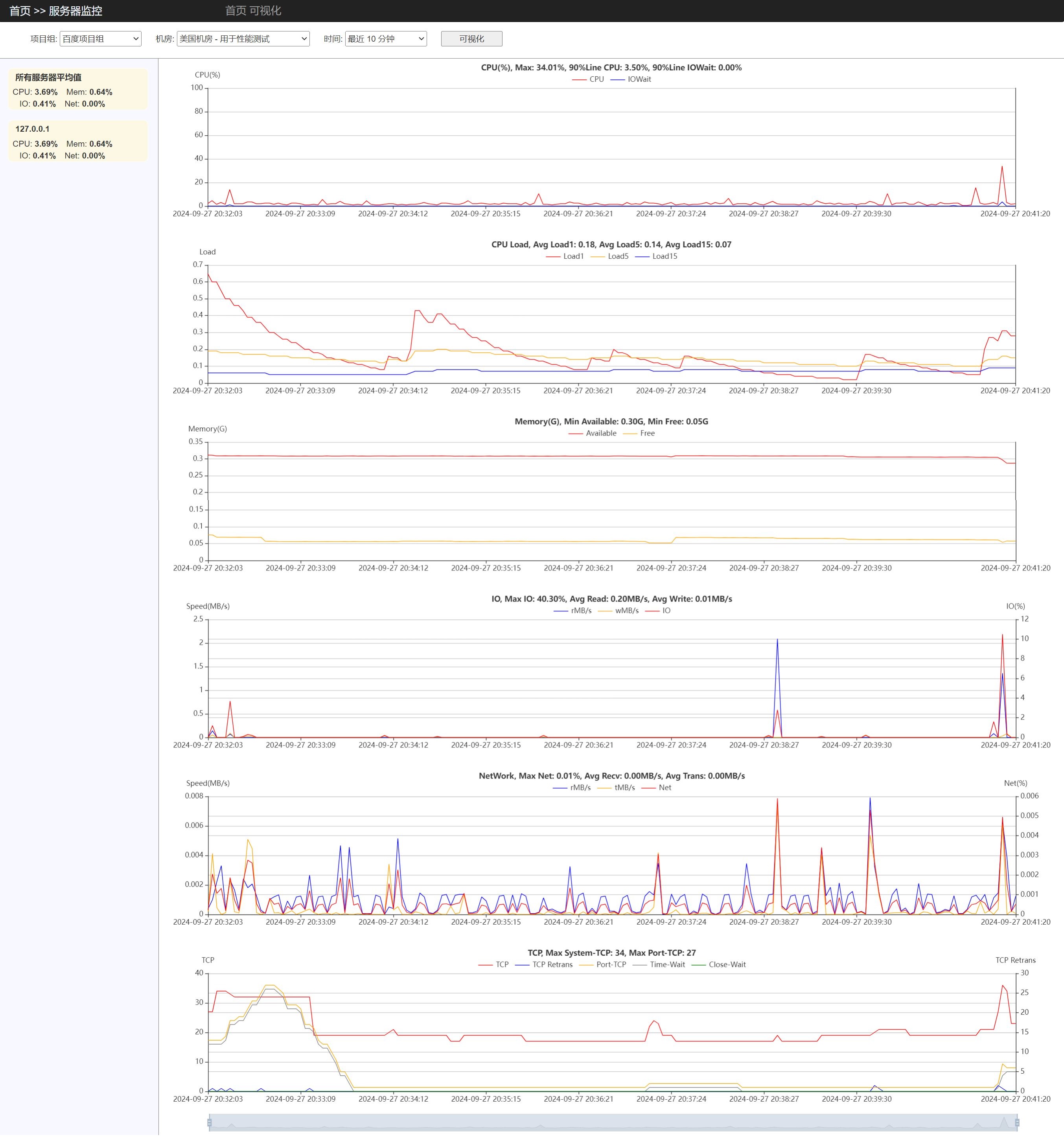
主要监控下面数据:
- CPU:CPU 总使用率、iowait 使用率
- 内存:剩余内存、可用内存、JVM内存(仅Java)
- 磁盘:磁盘读写速度、磁盘IO
- 网络:网络上行和下行速度、网络使用率
- TCP:系统的 TCP 连接总数、TCP 重传数,端口的 TCP 数量、time-wait 数量、close-wait 数量
查看监控结果时,默认展示指定项目组和机房下的所有服务器资源的平均值,左侧展示的是服务器列表,排列顺序按照 CPU、IO、网络使用率权重(5:3:2)排序,颜色也按照这个权重计算展示。点击某个服务器,即可查看该服务器的资源监控数据。页面所有数据每隔 10s 刷新一次。
流量采集工具
该工具主要用于解析 Nginx 的 access.log,从日志中提取出接口访问数据。如果您使用的不是 Nginx,可自行修改代码和日志格式。如果您不需要采集流量,可在配置文件中关闭该功能。
首页概览
首页页面展示的信息是根据接口聚合后的结果(过滤掉静态文件的请求),默认按照QPS排序,可选按响应时间、响应体大小、响应错误数量排序;可分别查看压测流量数据和正常流量数据。

单接口流量
点击每个接口,可查看该接口的每秒数据变化图,分别是 QPS、平均响应时间、响应体大小和错误数。
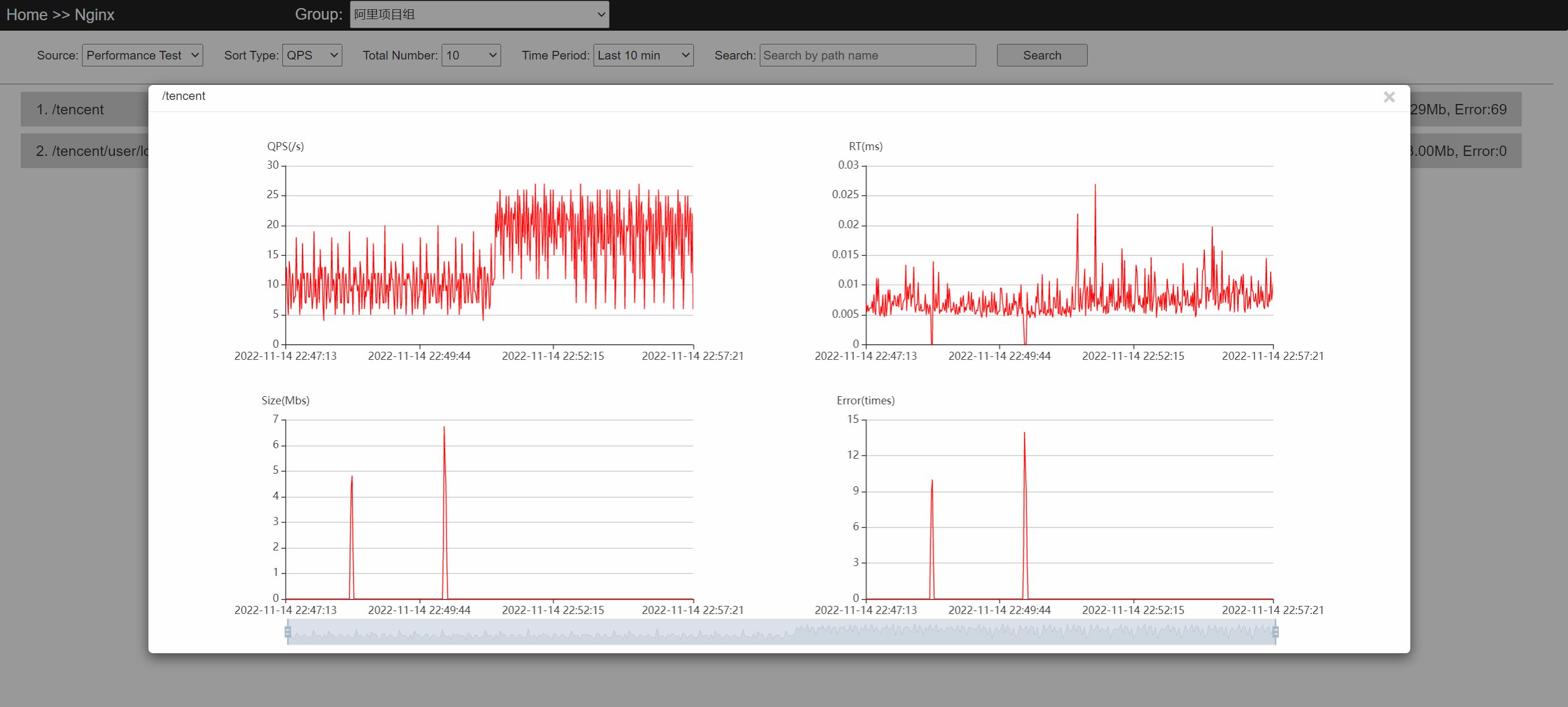
性能测试工具
现在开源的、最好用的性能测试工具是 JMeter,很多公司的性能测试平台的底层都用的是 JMeter,所以本工具底层也是用 JMeter 实现的,而且原滋原味的保留了 JMeter 的所有功能,让您像在本地使用 JMeter 一样的丝般顺滑,使用体验远超某电商的全链路压测平台。
该工具具有以下功能:
- 在页面可以编辑 JMeter 脚本,或可以导入已有 JMeter 脚本;
- 支持根据压测情况随时调整 TPS,可调整总的 TPS,也可以调整每个施压机的 TPS;
- 支持分布式压测,可以动态增加/减少施压机,实现施压机热挂载;
- 支持自动执行压测;
- 强大的赋能能力,该工具具有的功能几乎可以用于所有的 JMeter 脚本;
- 原滋原味的保留了 JMeter 的所有功能,只要本地能运行的脚本,用该工具都可以运行,因此也支持 JMeter 所有的扩展插件;
先说一下使用 JMeter 做 HTTP 接口性能测试的基本流程:
1、创建 jmx 文件,编写压测脚本。压测脚本的结构是:测试计划(Test Plan)—>线程组(Thread Group)—>控制器(Controller)—>取样器(HTTP Sample)。
另外还有一些辅助的组件例如:CSV数据文件设置、吞吐量控制器、Http Cookie管理器等。
2、确定并发数,设置压测执行时间;
3、执行压测;
4、查看压测结果;
以上,所以该工具的作用就是把上述步骤流程化、便捷化、自动化。
在页面新增JMeter脚本
添加测试计划
在左侧点击 Test Plan,可以查看测试计划,测试计划列表如下:
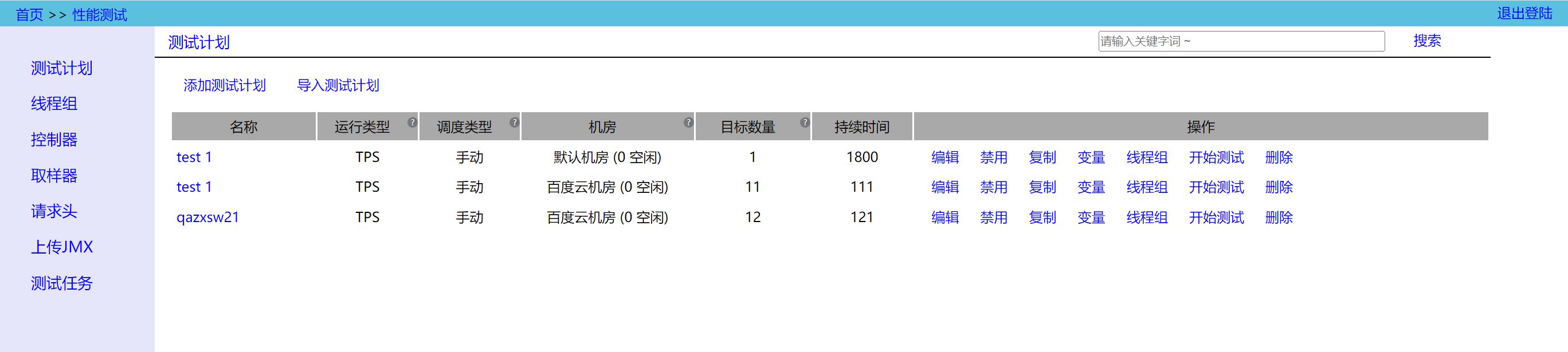
Server Room 列可以查看该机房里空闲的施压机数量;
Action列具有的一些操作:
- Enabled/Disabled:禁用/启用,对应 JMeter 右键菜单里的 禁用/启用 功能;
- Copy:复制,快速复制一个测试计划;
- Variables:设置全局变量,对应 JMeter 中的测试计划中的 “用户自定义的变量”;
- ThreadGroup:查看测试计划中的所有线程组;
- StartTest:开始执行性能测试。如果是手动执行,则会立即开始压测;如果是自动执行,则会生成一个压测任务,等待压测时间开始后自动执行。如果是指定线程数压测,则压测开始后,线程数会直接到目标线程数;如果是指定 TPS 压测,则压测开始后的初始压测流量为目标流量的 30%,等待后续手动/自动调整流量。
点击 Variables,可以设置全局变量,如下:
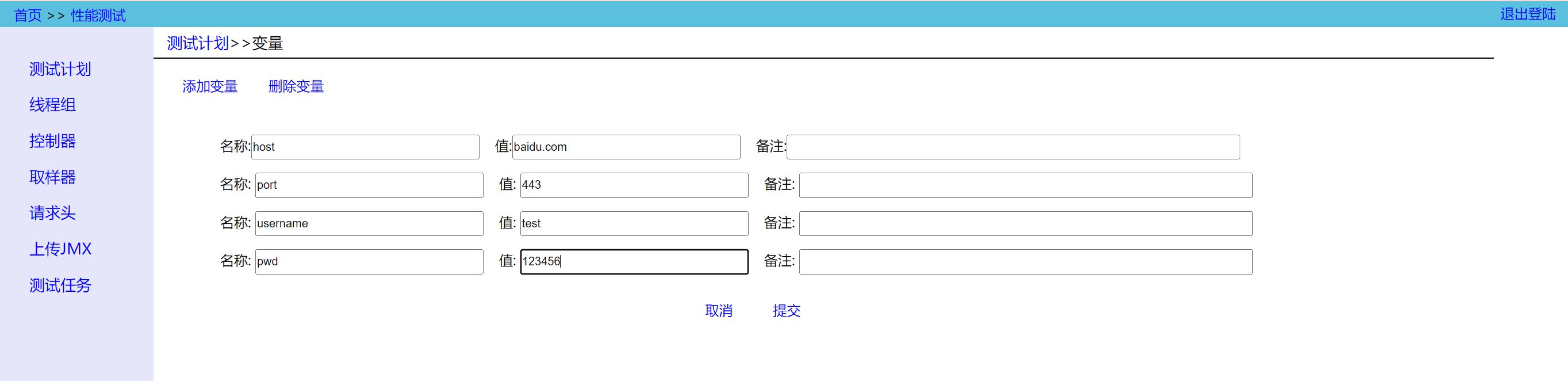
点击添加或编辑,出现下面的页面:(如果不清楚每个字段的意思,可点击问号查看提示)
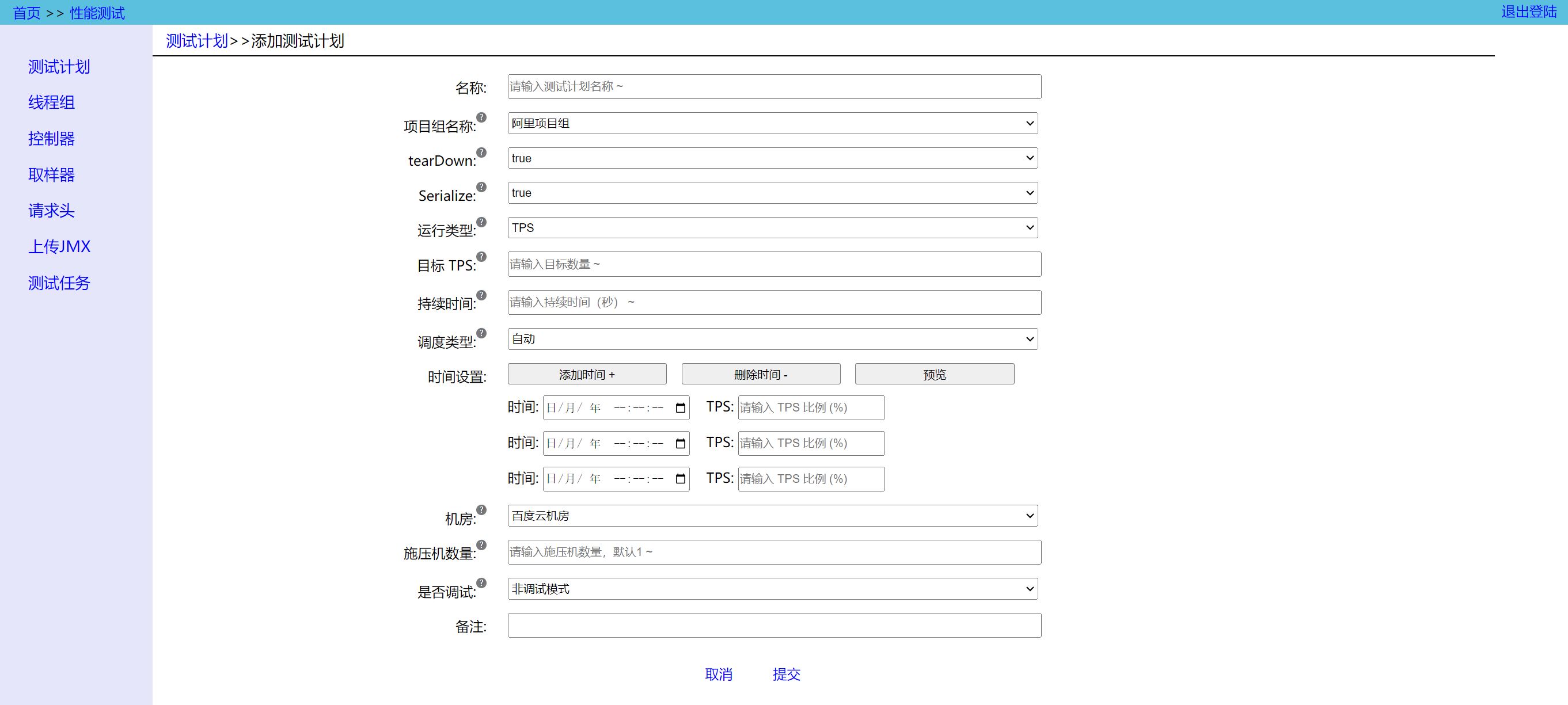
- tearDown:对应 JMeter 中的 测试计划 中的设置 “主线程结束后运行tearDown线程组”;
- Serialize:对应 JMeter 中的 测试计划 中的设置 “独立运行每个线程组(例如在一个组运行结束后启动下一个)”;
- runType:指定压测脚本运行类型,可选指定线程数运行和指定 TPS 运行;
- Target TPS/Thread Num:当运行类型为指定 TPS 运行时,这里就是目标 TPS;当运行类型为指定线程数运行时,这里就是线程数;
- Duration:压测执行时间,单位:秒;对应 JMeter 中的 线程组 中的设置 “持续时间(秒)”;
- Schedule:压测执行方式,可选手动执行或自动执行。当选择自动执行时,需要设置自动执行的时间;
- Time Setting:用于设置自动执行时间,仅当 Schedule 设置为自动执行时生效。设置时间后,可以点击 Preview 预览流量变化曲线;
- Server Room:机房,指的是施压机所在的机房,压测脚本会在设置的机房的施压机上运行 (一般性能测试尽可能避免跨机房,减少网络对性能测试的影响)。压测时,该机房必须有可用的(空闲的)施压机;
- Server Number:施压机数,执行压测时,设置的机房里必须有足够数量的空闲的施压机;
- isDebug:如果设置 Debug 模式,则脚本在执行时候会生成 jtl 文件,该文件包含每一个请求的结果,正式测试时,建议设置非 Debug 模式,以免影响施压机性能;
添加线程组
在左侧点击 Thread Group,可以查看所有的线程组;如果在 Test Plan 中点击 ThreadGroup,可以查看该测试计划下的所有线程组。线程组列表如下:
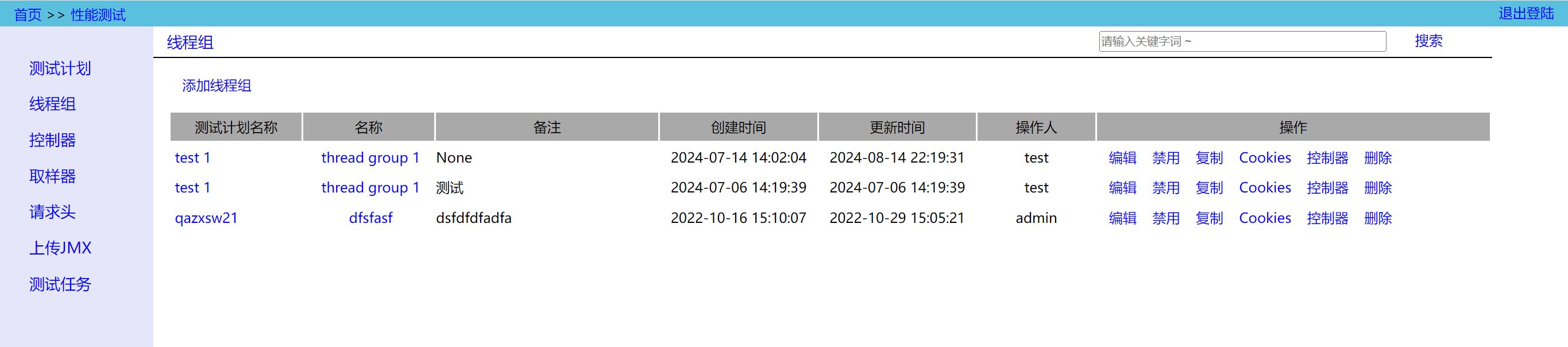
Action列具有的一些操作:
- Enabled/Disabled:禁用/启用,对应JMeter右键菜单里的 禁用/启用 功能;
- Copy:复制,快速复制一个线程组;
- Cookies:如果压测需要 cookies,可以在这里设置;对应的是 JMeter 中的 Http Cookie管理器;
- Controller:查看线程组中的所有控制器;
Cookies 设置页面如下:
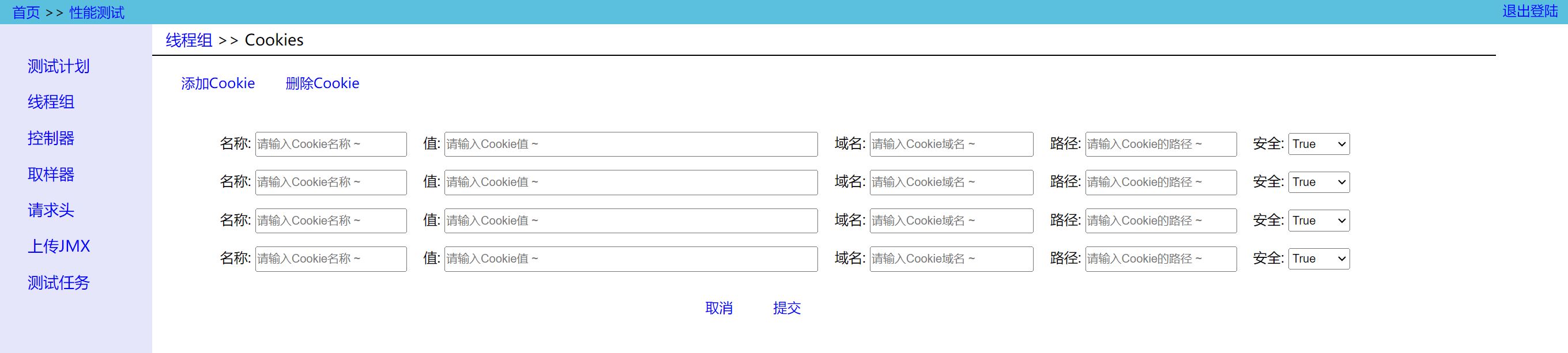
点击添加或编辑,出现下面的页面:(如果不清楚每个字段的意思,可点击问号查看提示)
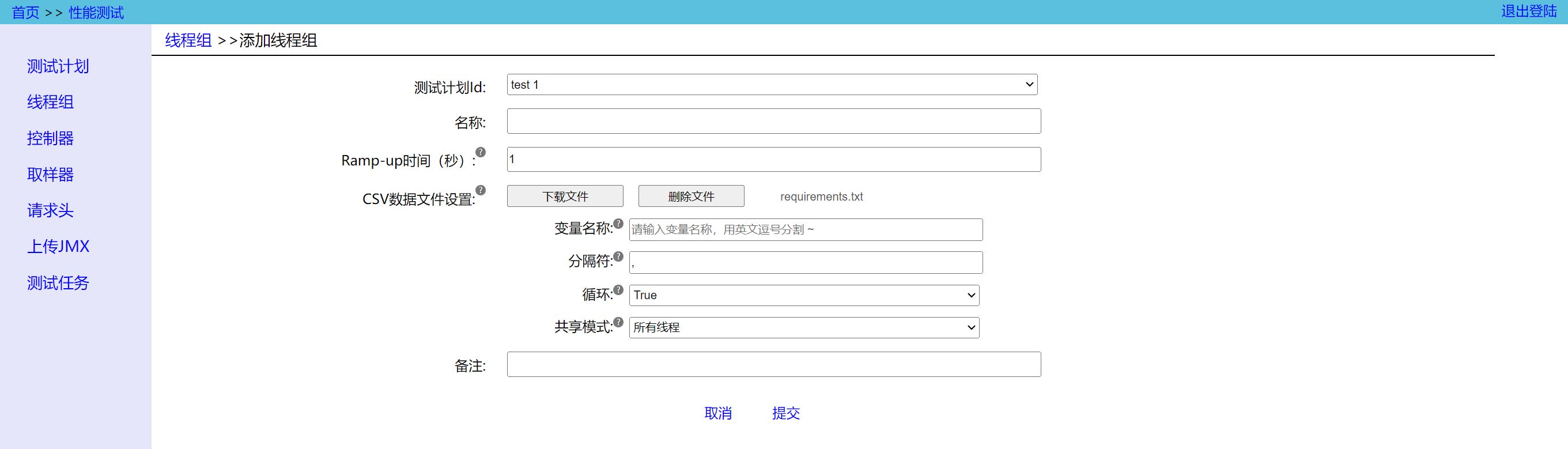
- Plan ID:将该线程组绑定到指定的测试计划;
- Ramp Time:在这个时间内启动所有的线程,对应 JMeter 线程组中的 “Ramp-Up时间(秒)”;
- CSVDataSet:上传压测需要的文件,需要设置变量名称(英文逗号分割)、分隔符、遇到文件结束符是否继续、线程共享模式,这里的设置和 JMeter 中的 CSV 数据文件设置一样;
添加控制器
在左侧点击 Controller,可以查看所有的控制器;如果在 Thread Group 中点击 Controller,可以查看该线程组下的所有控制器。控制器列表如下:
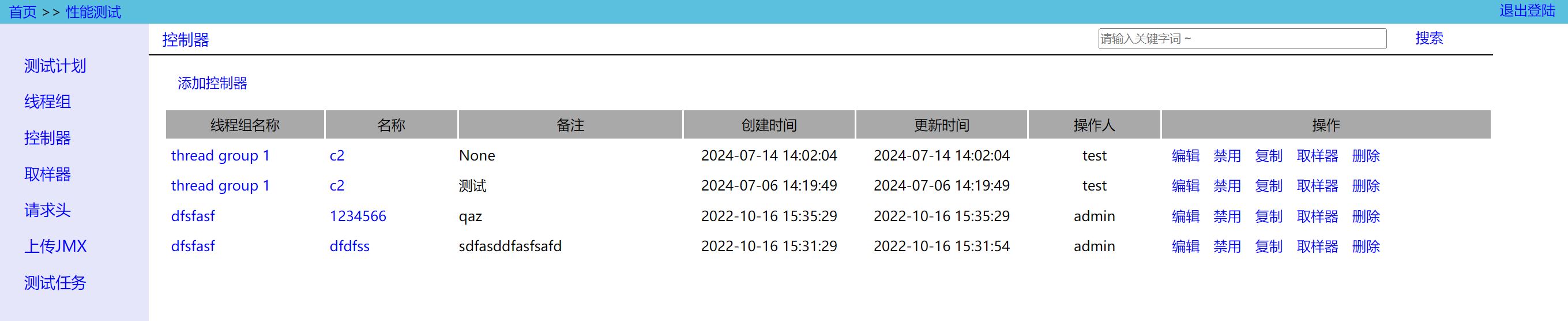
Action列具有的一些操作:
- Enabled/Disabled:禁用/启用,对应 JMeter 右键菜单里的 禁用/启用 功能;
- Copy:复制,快速复制一个控制器;
- HTTPSample:查看控制器中的所有取样器;
添加取样器
在左侧点击 HTTP Sample,可以查看所有的取样器;如果在 Controller 中点击 HttpSample,可以查看该控制器下的所有取样器。取样器列表如下:
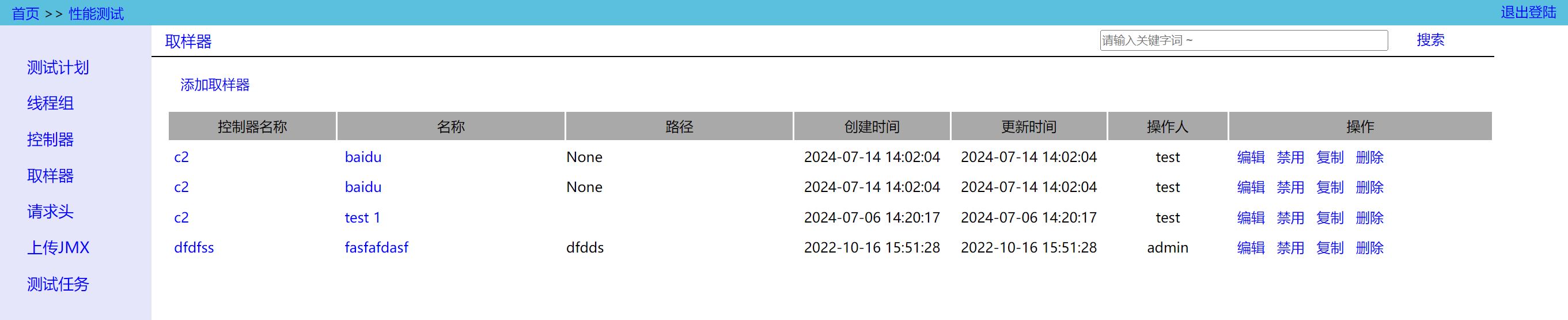
点击添加或编辑,出现下面的页面:(如果不清楚每个字段的意思,可点击问号查看提示)
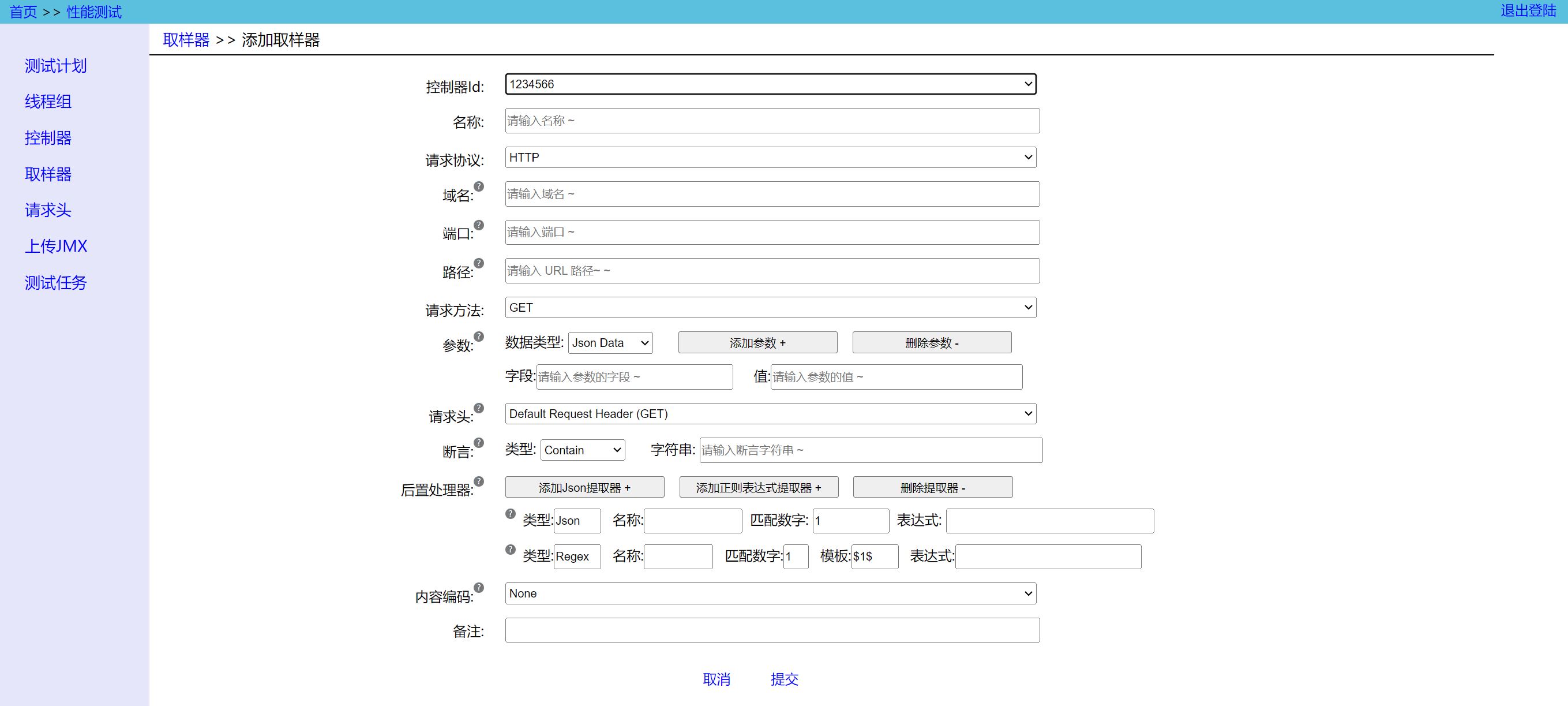
- Controller ID:把该取样器绑定到指定的控制器;
- Protocol:协议,可选 HTTP 或 HTTPs;
- Domain Name:域名或 ip;
- Port:端口号;
- Path:url 路径;
- Method:http 请求方法;
- Arguments:http 请求参数,可选请求参数格式为 json 或 form 表单,对应 JMeter 中的取样器的参数设置;
- HTTP Header:下拉选择对应的请求头,请求头配置在 HTTP Header 中;如果没有请求头,需要提前设置好;
- Assertion:断言,可选类型为 Contain(包含)、Equal(相等)或 Match(匹配),对应 JMeter 中的响应断言;
- Post Extractor:后置处理器,用于提取响应值中的数据,仅支持 JSON 提取器和正则表达式提取器;
- contentEncoding:内容编码格式,可选 None 或 UTF-8,对应 JMeter 中的取样器中的 “内容编码”;
以上设置和在 JMeter 中的取样器中的设置一样,也可以引用变量,后置处理器也可以设置变量。
添加请求头
在左侧点击 HTTP Header,可以查看所有的请求头;

在设置请求头时,只需要把字段和值填入即可,这里也可以引用变量,引用格式和 JMeter 一样。
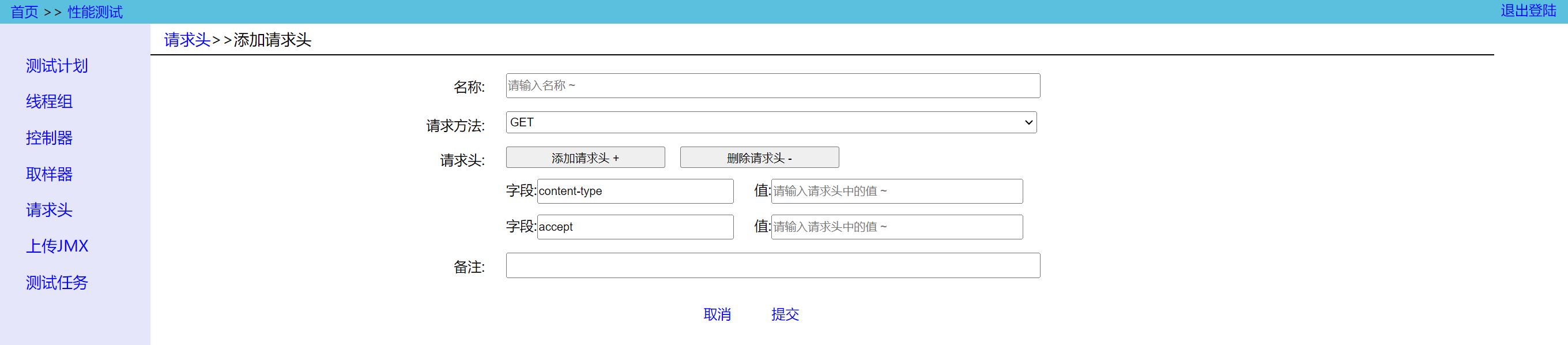
以上,就完成了在这个工具上手动编写压测脚本。如果已有本地的已经调试好的 JMeter 脚本,且是按照上面说的结构,可以在 Test Plan 页面直接点击 Import Plan 按钮导入进系统中。导入后会对文件进行解析,可能会有少许修改,可以在页面手动核对和修改。
上传本地JMeter文件
考虑到有些性能测试场景的压测脚本很复杂,例如有 BeanShell 脚本、for/if 等控制语句,但仍想使用压测工具赋予的压测能力,可以把本地调试通过的 JMeter 脚本,连同需要使用的外部文件,打包成 zip 压缩包,然后在 Upload JMeter 页面上传该压缩包,上传成功后就可以使用工具赋予的压测能力了。
这里说一下这个工具对上传的压缩包是怎么处理的:
1、压缩包上传后,首先使用 zip 命令解压,故只支持 zip 格式压缩;
2、解压后,直接在解压的文件夹中寻找 jmx 格式的 JMeter 脚本,压缩包里必须有且仅有一个 jmx 格式的文件;由于是直接在解压的文件中寻找 jmx 文件,故压缩文件时,选择需要压缩的文件,然后压缩,而不是选择文件夹进行压缩;
3、经过一系列校验后,压缩包会被上传到文件系统;
4、生成一条记录,然后可以在页面修改压测参数,和 Test Plan 一样,如下:
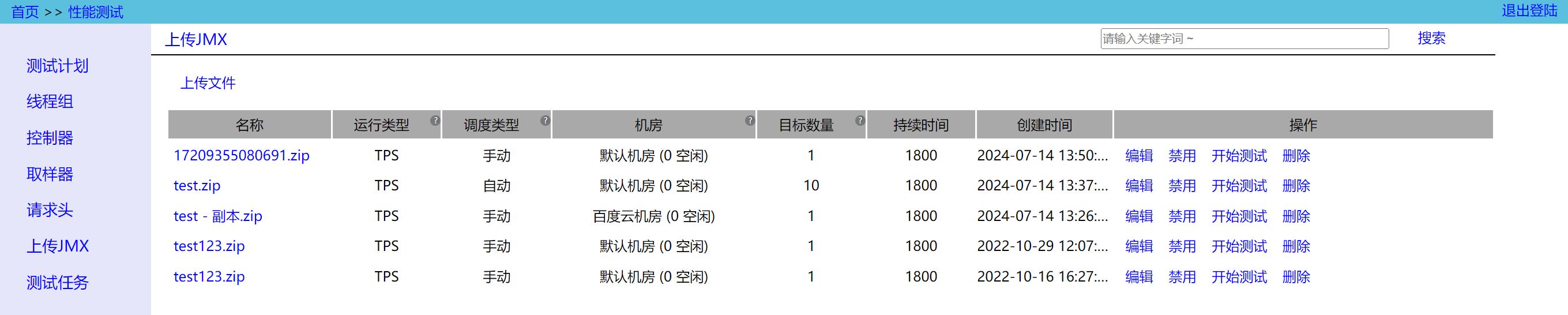
当需要压测的时候,会对 JMeter 文件进行修改,如下:
1、从文件系统中下载文件,并解压;
2、如果运行类型设置为指定 TPS 运行,则会往 JMeter 脚本中添加一个吞吐量控制器;如果运行类型设置为指定线程数运行,则会修改 JMeter 脚本中的 Thread Group 的参数;
3、把修改后的 jmx 文件和其他依赖的文件一起打包,然后开始压测;
测试任务
在左侧点击 Test Task 可以查看所有的测试任务,所有待执行、执行中、已停止的测试记录都会显示在这里,只有测试完成后,才会显示 Sample、TPS、RT、Error 等数据。
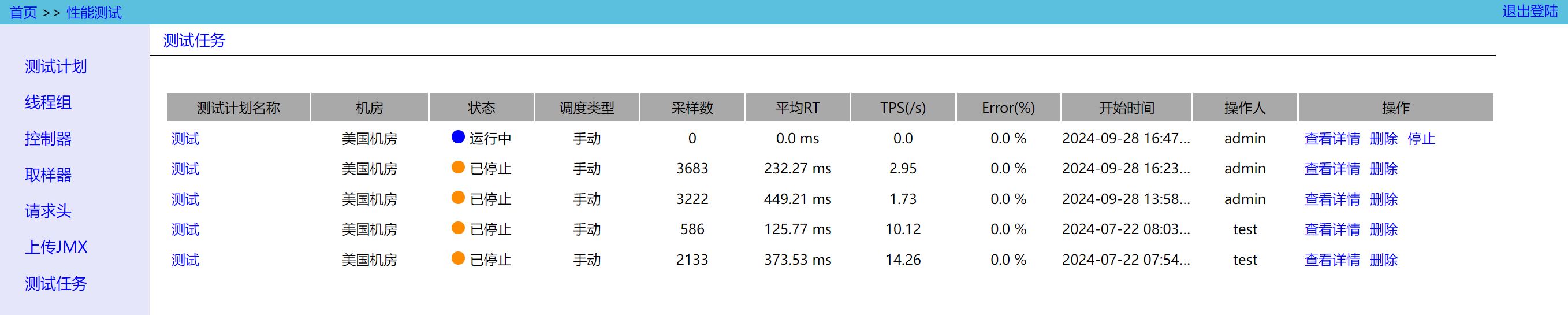
在Actions列,可以下载每个任务执行的 JMeter 文件,如果压测出现问题,可以下载文件看看是哪里出现问题了。
查看压测详情
在压测执行时或压测结束后,可以查看压测详情。 当开始执行压测后,首先会生成压测所需要的文件,然后传给施压机,施压机会执行压测文件。此时页面会自动跳转到查看压测详情页面,由于压测初始化和产生压测结果需要时间,故需要等待一会儿才会在页面看到数据。
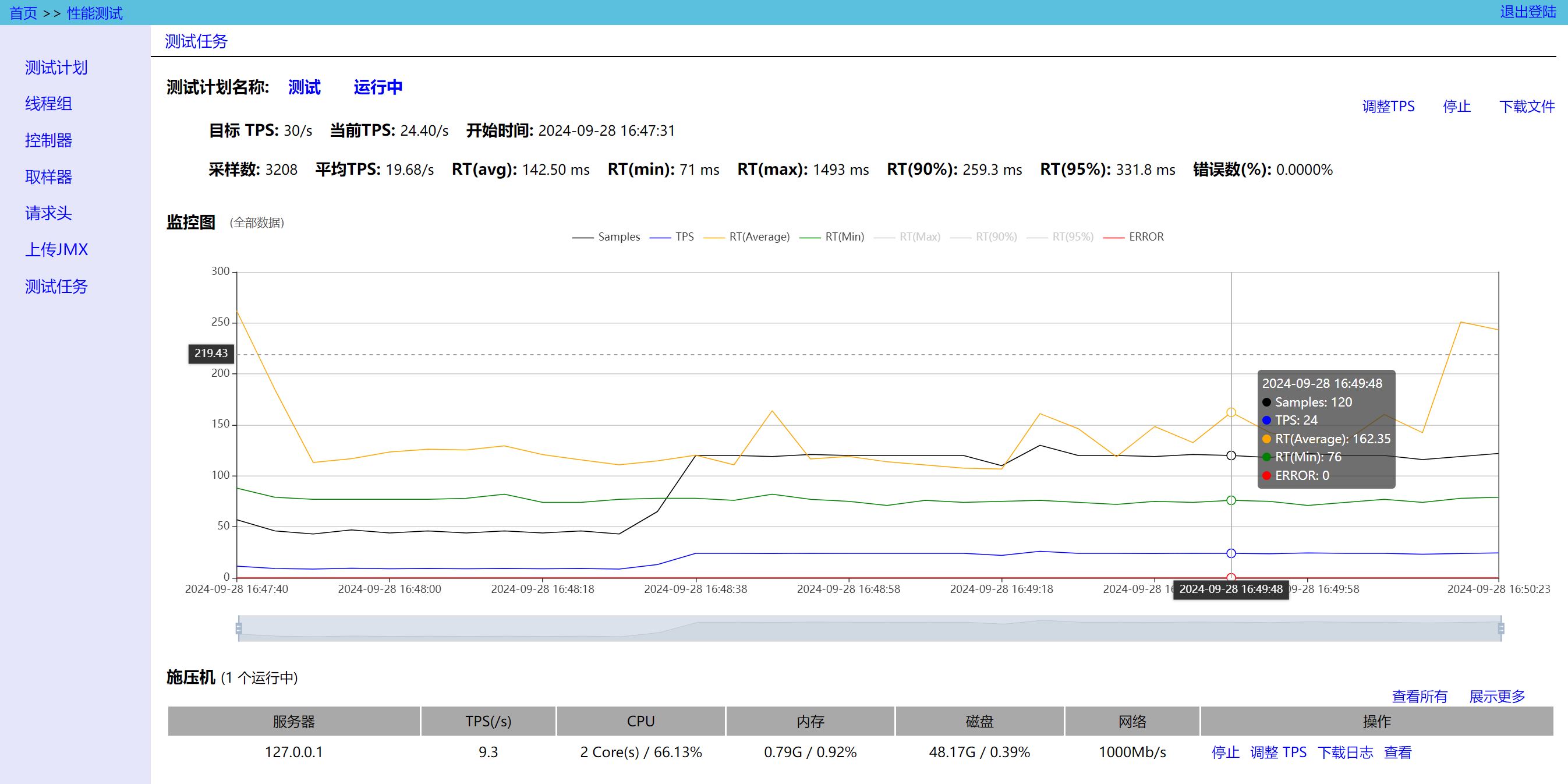
在压测详情页面可以的操作(页面右上角):
- Stop:会立即停止压测;
- Change TPS:统一调整所有施压机的 TPS;
- Download File:下载该任务执行的 JMeter 文件;
每个施压机可以的操作:
- View:查看单个施压机的压测数据;
- Start:启动该施压机开始压测,施压机启动需要一点时间,当启动后,就可以调整该施压机的 TPS;
- Stop:停止该施压机的压测,其他施压机不停;
- Download logs:下载该施压机的 JMeter 执行的日志;
- Change TPS:调整单个施压机的 TPS;
分布式压测
在测试计划编辑页面,可以设置该测试计划使用的施压机数量,当开始压测后,会自动获取空闲的施压机,多个施压机的压测数据会自动汇总,这就突破了使用 JMeter 进行分布式压测时需要各施压机的系统时间、Java 版本、JMeter 版本必须一样的限制,可以更加方便进行分布式压测。
施压机热挂载
在查看压测详情页面,如果在性能测试过程中,发现压力不够,需要增加施压机时,只需要在当前压测任务下(即查看压测详情页面)启动一个施压机即可,而不需要单独另开启一个压测任务(两个任务之间的数据是独立的);当需要下掉一个施压机时,直接点击施压机的停止按钮即可立即下线;不管是启动一个施压机,还是停止一个施压机,所有施压机的压测数据都会被汇总在一起,可以更加灵活地调整压测流量。
QAQ
1、为什么shell会经常提醒 Session is in closed status?
为了避免可能的无效连接占用服务器资源,对超过10分钟没有任何数据交互的连接进行关闭;同时由于客户端网络问题或其他各种异常,服务端也需要及时关闭无效连接。
2、为什么自动部署 agent 包时一直不成功?
首先核对 Linux 系统发行版本和 CPU 架构是否和部署包一致,然后查看部署日志。部署路径是配置文件config.conf中的deployPath。
3、单台施压机支持压测的流量多少?
建议每台施压机的流量不要超过 3000/s(需要结合服务器环境等实际情况)。如果发现压力上不来,请先排除施压机和被测系统问题后,再增加一台施压机。
4、性能测试怎么区分压测流量和正常流量?
如果你是在页面上手动编写的脚本,那么当脚本执行时,会自动往请求头中添加 Performance-Header 字段,故可根据 Performance-Header 区分压测流量。
如果你是在Upload JMeter页面手动上传本地调试好的脚本,那么脚本中必须有 HTTP信息头管理器 ,当执行脚本时,会自动往请求头中添加 Performance-Header 字段。
5、性能测试的某个接口的请求怎么 mock,或者写入影子表/影子库?
本工具只提供通用的压测能力,可根据请求头的 Performance-Header 区分是否是压测流量。由于服务端的部署架构、语言和业务的不同,因此没法提供各语言的探针,可自己结合实际情况编写探针,来实现 mock 功能,或将数据写入影子表/影子库,或走影子链路。
6、服务器资源监控一直在运行,但为什么查询监控结果会有错误提示?
一般出现这种情况是因为服务器资源监控运行后,该服务器所属的项目组和机房被修改过,修改后的信息没有同步到资源监控工具,导致数据不一致。因此需要重启服务器资源监控工具,或者重新部署。
ToDo
1、支持智能压测,根据服务器资源使用率动态调整流量
2、引入第三方定时任务调度工具,保证平台重启后,定时任务仍然有效